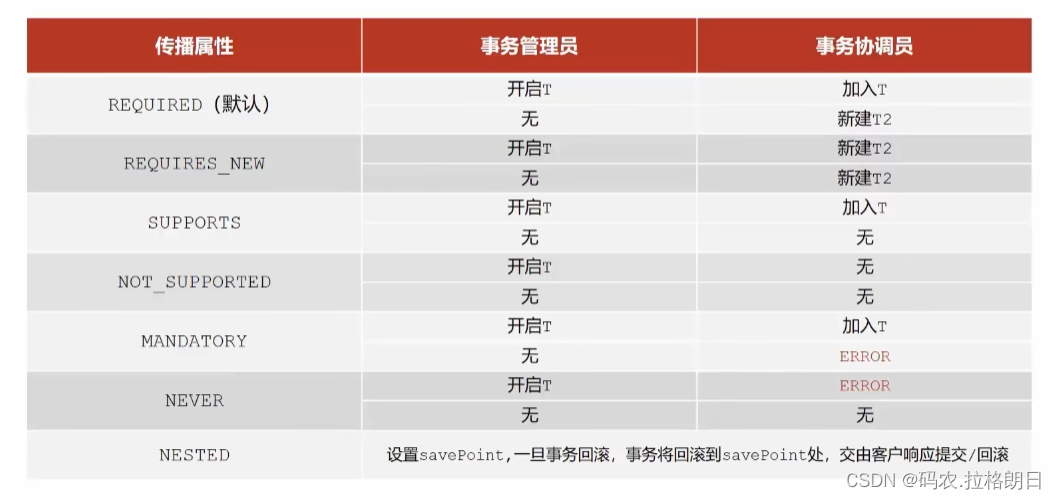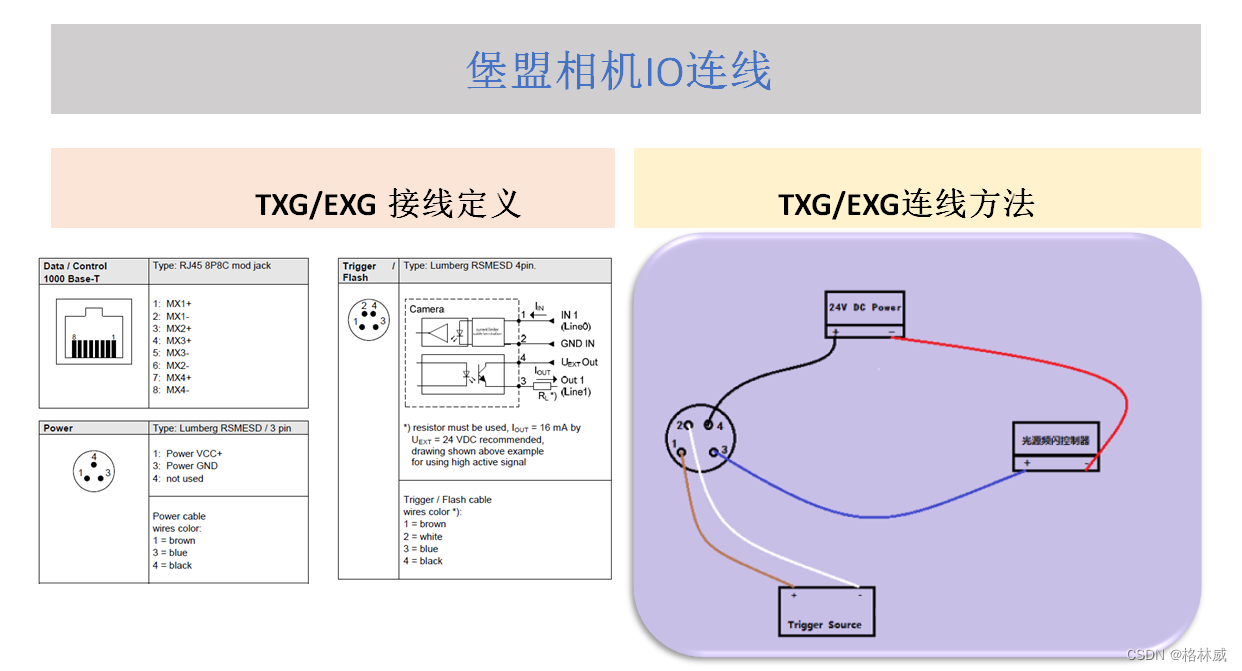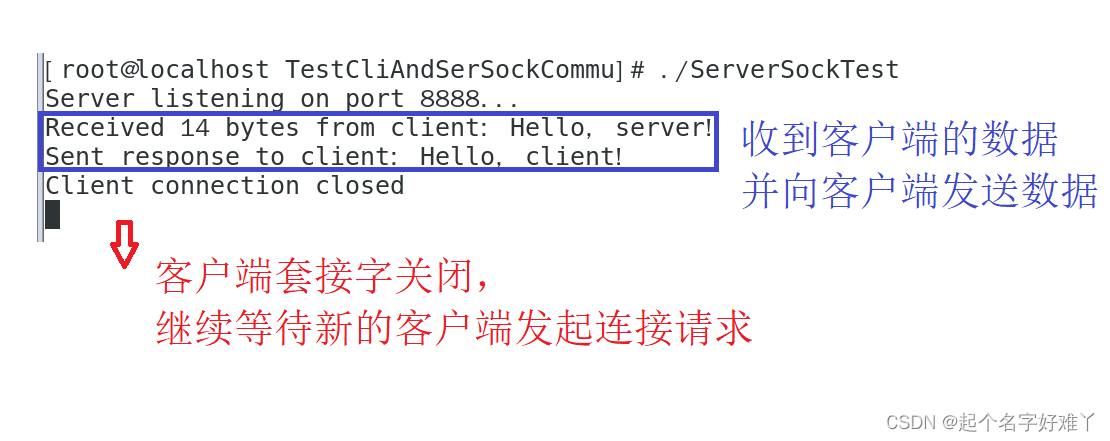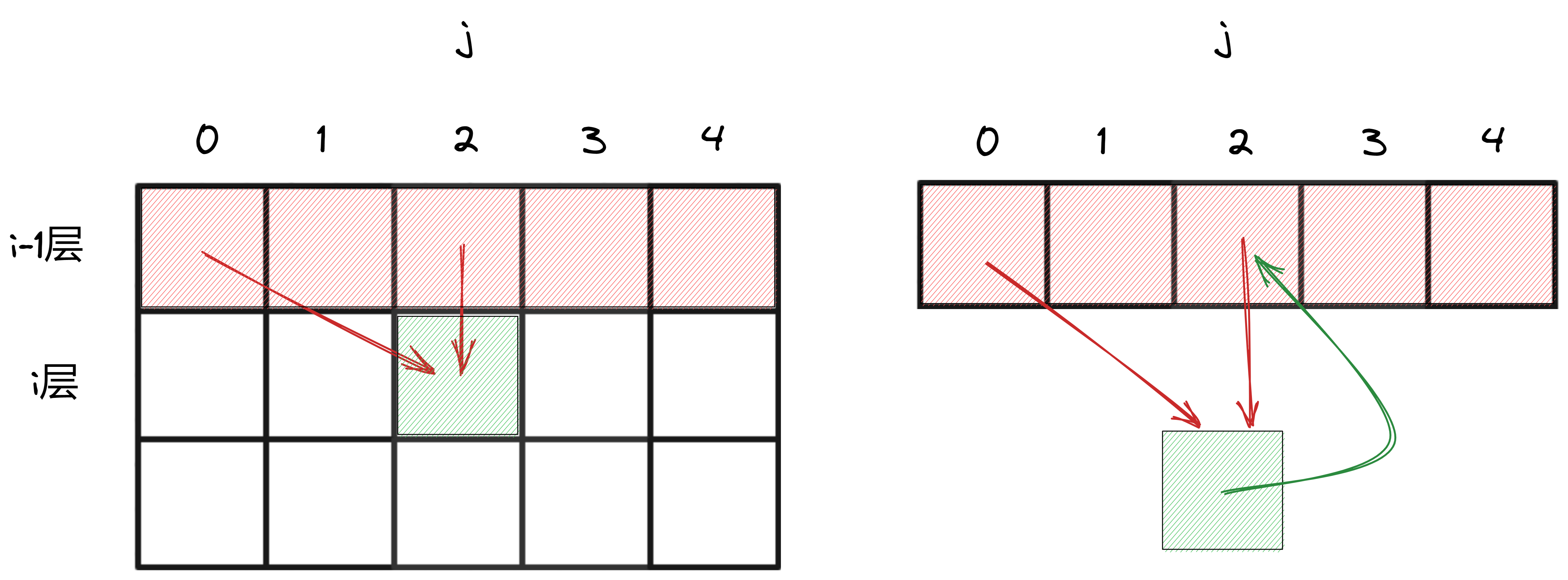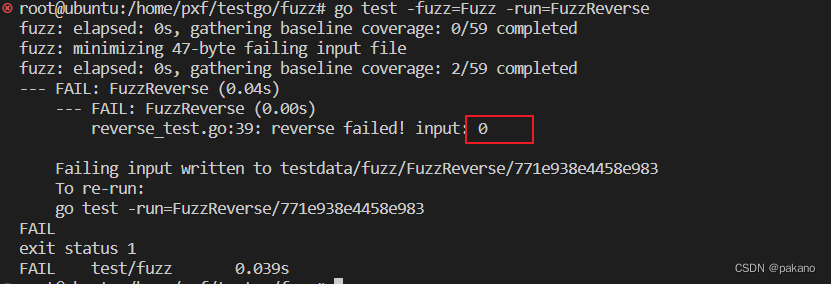写在前面:博主是一只经过实战开发历练后投身培训事业的“小山猪”,昵称取自动画片《狮子王》中的“彭彭”,总是以乐观、积极的心态对待周边的事物。本人的技术路线从Java全栈工程师一路奔向大数据开发、数据挖掘领域,如今终有小成,愿将昔日所获与大家交流一二,希望对学习路上的你有所助益。同时,博主也想通过此次尝试打造一个完善的技术图书馆,任何与文章技术点有关的异常、错误、注意事项均会在末尾列出,欢迎大家通过各种方式提供素材。
- 对于文章中出现的任何错误请大家批评指出,一定及时修改。
- 有任何想要讨论和学习的问题可联系我:zhuyc@vip.163.com。
- 发布文章的风格因专栏而异,均自成体系,不足之处请大家指正。
ChatGPT又一重磅更新 - iOS官方App发布
本文关键字:ChatGPT、iOS、官方、App
文章目录
- ChatGPT又一重磅更新 - iOS官方App发布
- 一、App发布
- 1. 官方消息
- 2. 总榜第一
- 二、自身优势
- 三、使用体验
- 1. 主体界面
- 2. 设置界面
- 4. 会话界面
- 5. 自动同步
- 6. 插件使用
- 7. 使用限制
- 四、未来可期
一、App发布
1. 官方消息
就在最近两天,OpenAI又发布了一条重要更新,那就是自家的iOS App终于发布了!
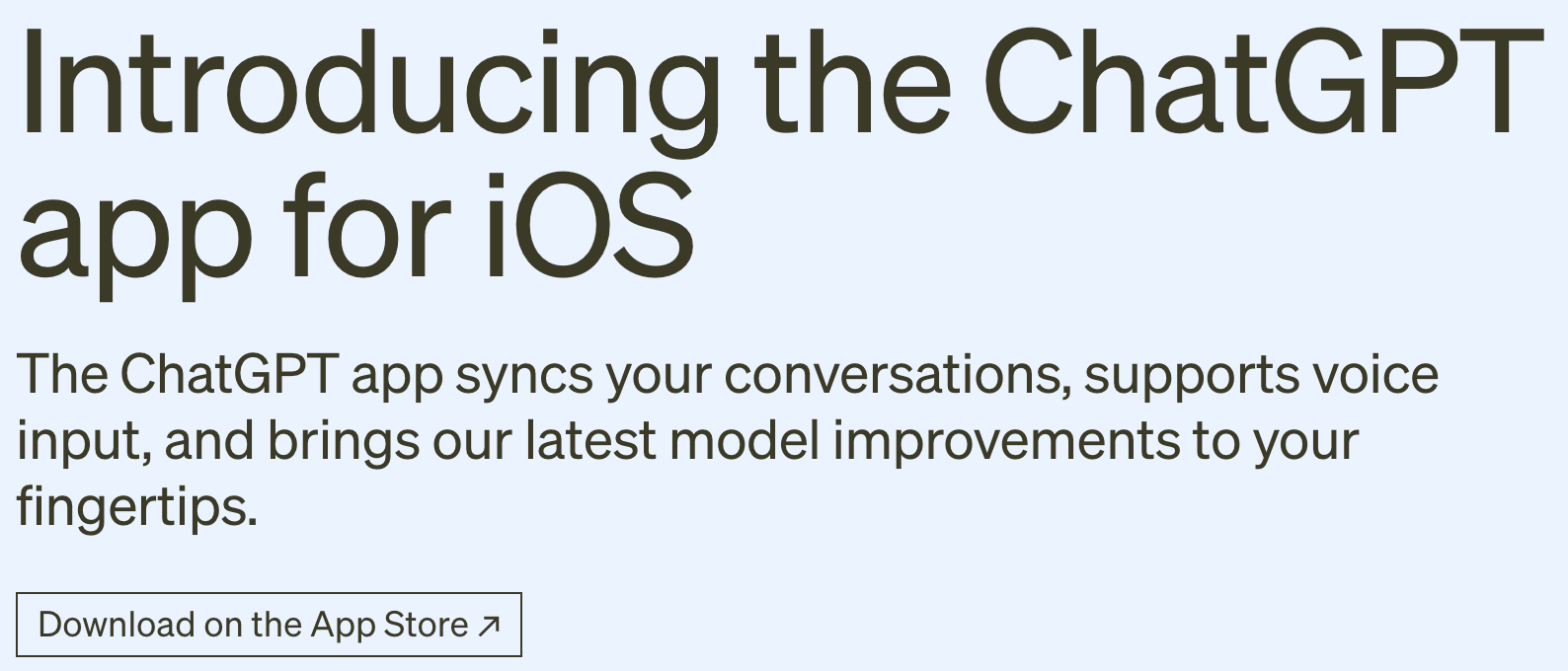
可以直接使用已有账号登录,将会同步所有历史记录,并且可以使用语音输入。目前只能在美区下载,会在未来几周内开放至其它国家。
2. 总榜第一
值得注意的是,在不到短短一天的时间,就直接冲到了App Store总榜第一,这并不出乎意料,毕竟用户基数已经十分的庞大,知道消息的人一定会第一时间入手。
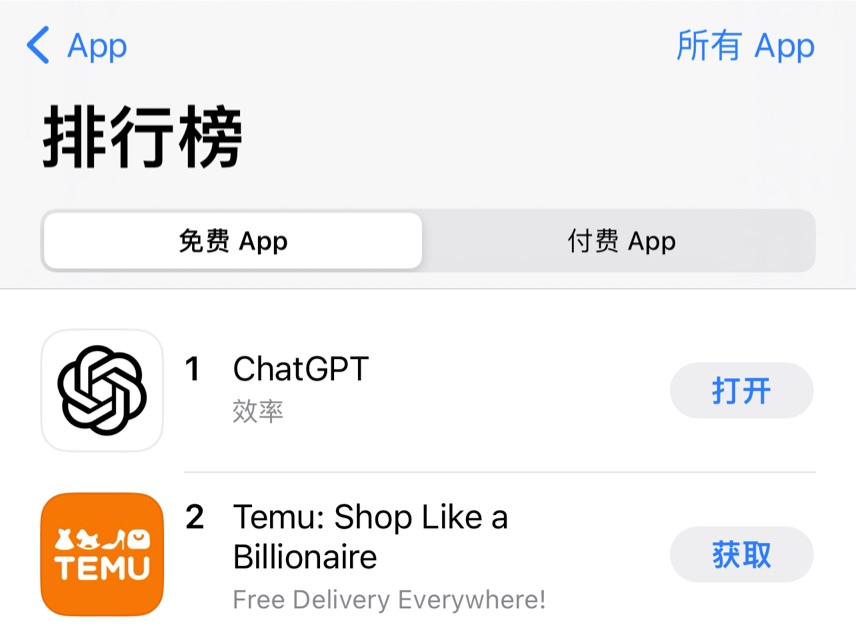
应用是免费下载的,并且没有任何额外的收费内容,订阅付费还是基于ChatGPT账号本身,下载后可以使用原有方式进行登录。
二、自身优势
看到这个消息,小编的第一感觉是:这年头斗地主炸弹💣都连着扔吗?毕竟上周才刚刚向Plus用户全面开放插件,但是这一切又都合情合理。此前,已经有很多类似的App推出,集成了包括ChatGPT在内的多种AI工具。在这种情况下,如果ChatGPT官方只是单纯的发布一个支持语音输入的移动端App未必有太大的优势,至少未必是压倒性的秒杀。
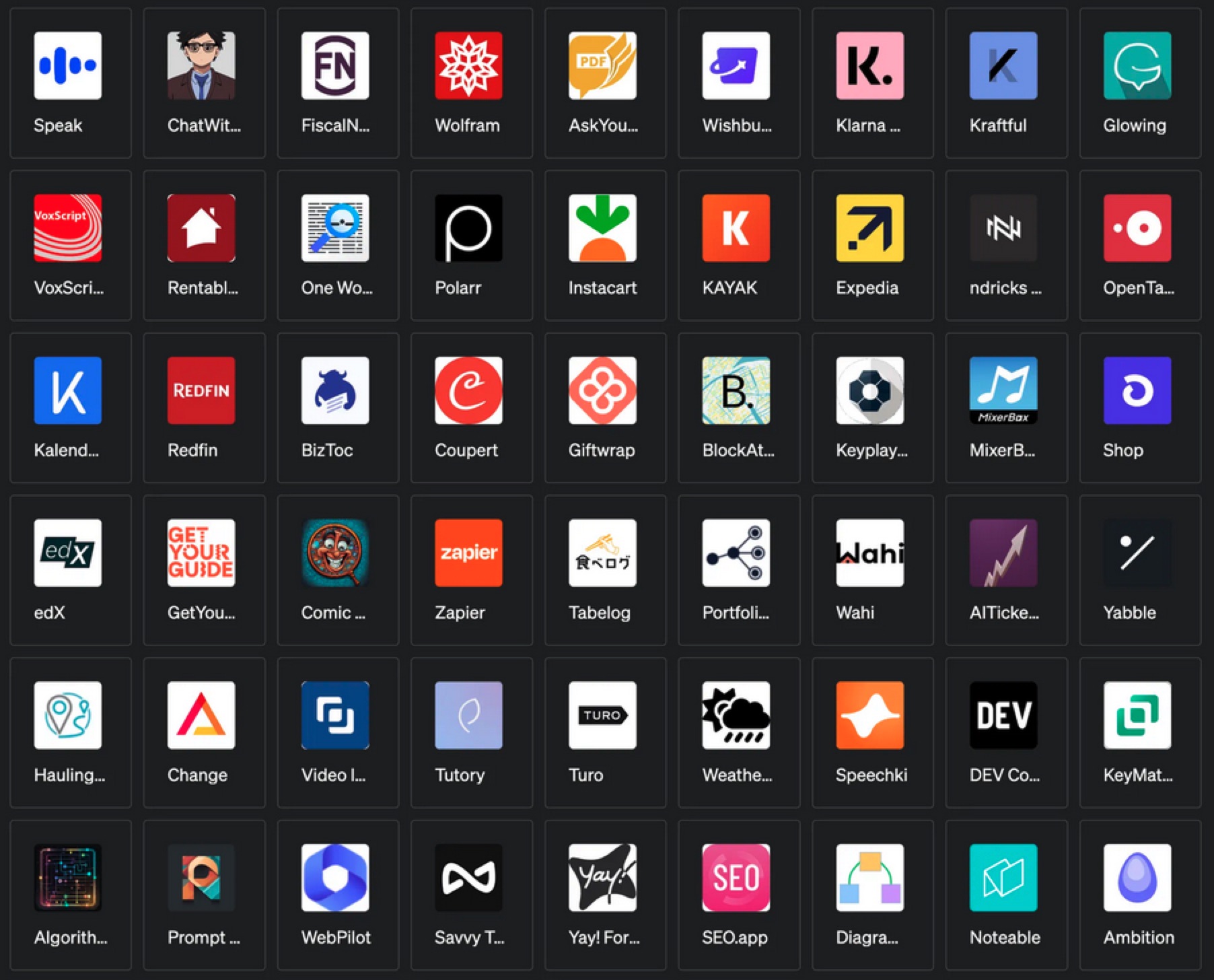
但是此时此刻,由于插件的推出,使得用户对ChatGPT的黏性进一步增加,以上只是部分插件截图,详细了解大家可以查看我的上一篇文章:ChatGPT Plugin已正式上线 - 如何优先使用?虽然现在App端还不能直接在会话中设置如何启用插件,但是同样可以在网页端设置好会话后在移动端继续正常使用,而且这个功能的完善只是时间问题,估计会在插件功能向所有用户开放后一同发布。
三、使用体验
以下为大家带来第一手的使用测评,因为并不是功能有多复杂的App,所以会直接多放一些截图,相信大家对ChatGPT的作用也十分的了解了。
1. 主体界面
网页端左侧的历史记录边栏收进了右上角的History,可以随时进行同步。

在下方的输入框可以直接输入文本,也可以点击声音波纹进行语音输入,会自动转换为文字。
2. 设置界面
设置界面中,并不存在网页端的实验室功能开关,可以在Data Controls中执行数据导出的操作,也就是将对话的历史记录和账户信息打包发到你的邮箱。
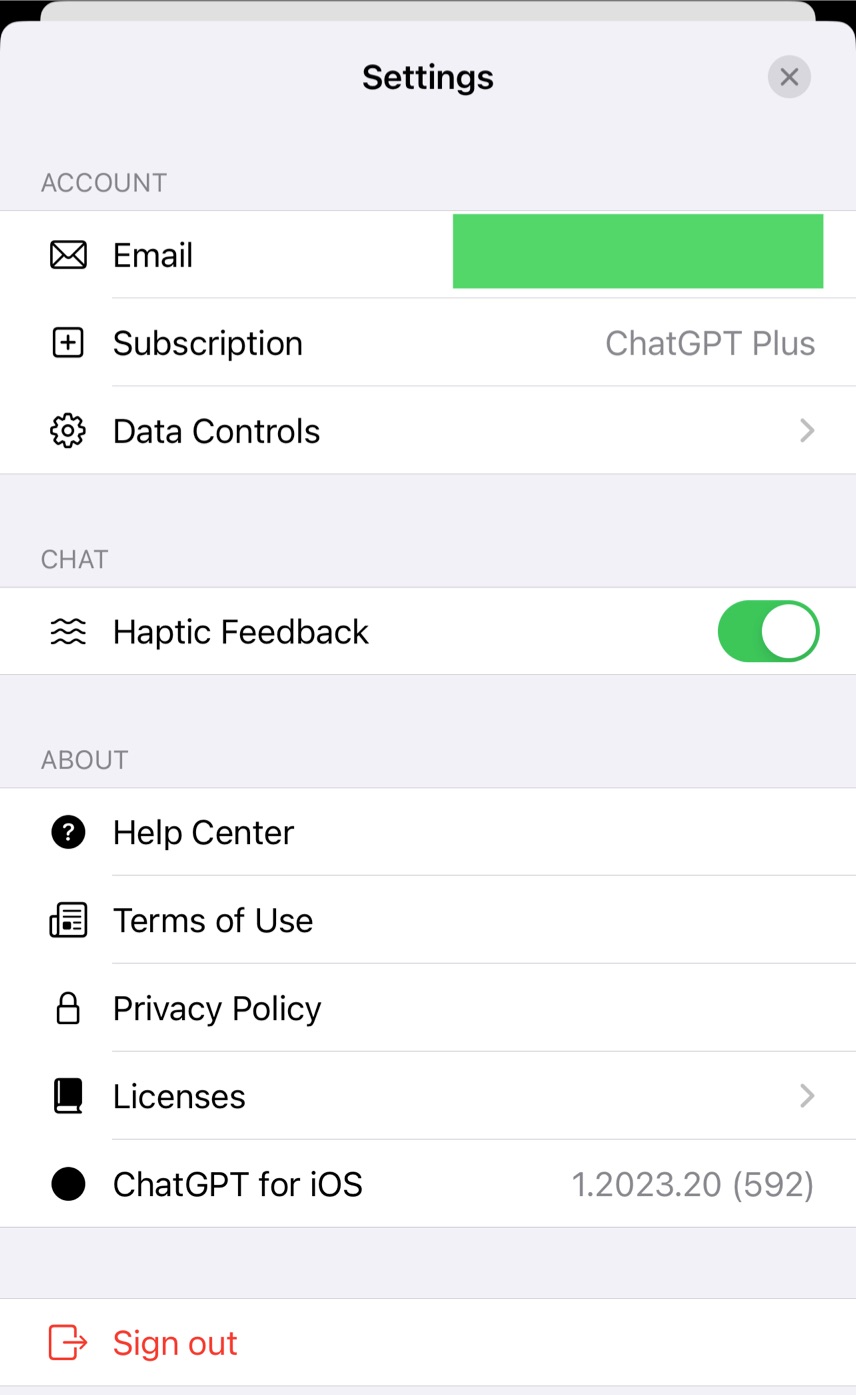
在ChatGPT进行回复时,会有震动感,小小的反馈我个人很喜欢,如果需要关闭可以调整Haptic Feedback开关。
4. 会话界面
在会话界面,通过长按文本可以出现额外的选单,对应网页版的右上方反馈按钮。可以整体选择,也可以长按某个代码块。
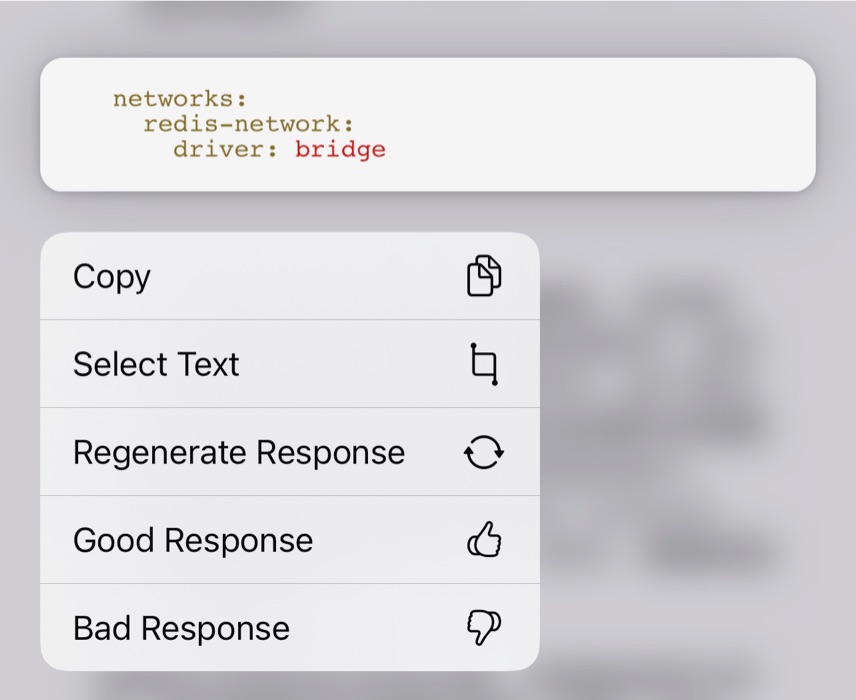
如果选择Copy就会整体复制,如果选择Select Text则会开启一个新的窗口,在其中可以通过拖拽光标进行部分内容的复制,可以说关于这些使用上的细节处理还是比较到位的。
5. 自动同步
在各端的历史记录会自动同步,但是由于毕竟不是一个实时聊天软件,所以如果有的时候没有看到最新的会话,只需要手动下拉一下,同步最新内容即可。
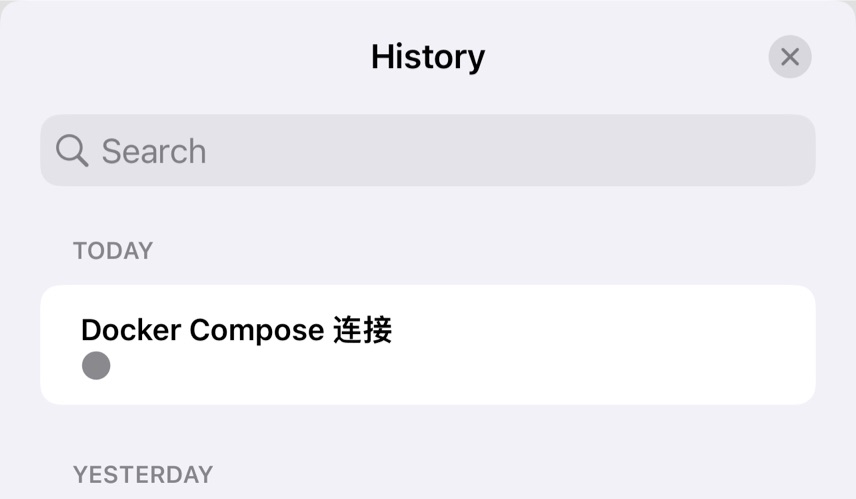
6. 插件使用
关于插件的具体使用方法已经在上一篇文章当中介绍了,在App中创建会话时不能像网页端一样去选择联网模式或生效插件,只能选择语言模型。但是,你可以在网页端设置好会话后,在移动端来使用,可能有些图片不能正常显示,但通常都会附上一个链接方便查看。
7. 使用限制
虽然在移动端中没有明确的说明使用GPT-4模型时的限制,但是实际上还是和网页端一样共享额度,目前依然是每3小时25条。
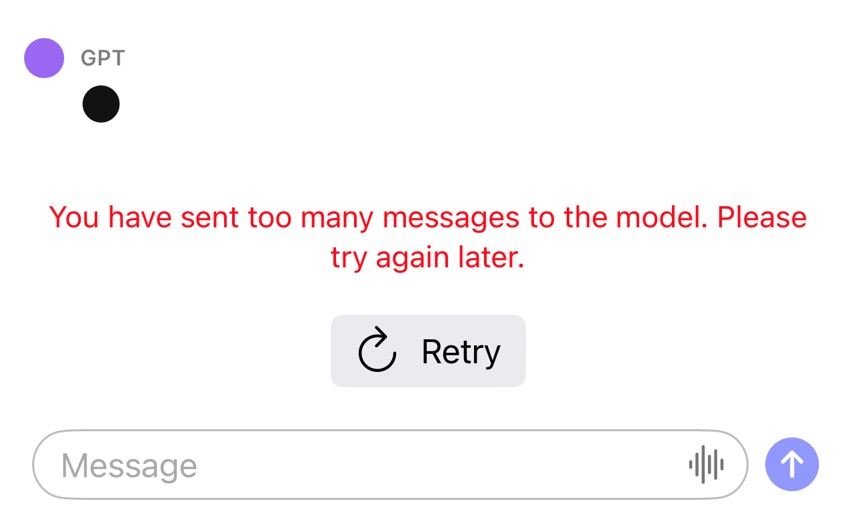
四、未来可期
随着ChatGPT的插件不断丰富,相信以后一定会成为一个一站式的生产力工具。对于技术开发人员来说,单单是ChatGPT原有的功能就能顶得上各种站长工具、博客文章、各种生成器,并且所有的一切都是免费的,真的是物超所值😎。
扫描下方二维码,加入CSDN官方粉丝微信群,可以与我直接交流,还有更多福利哦~


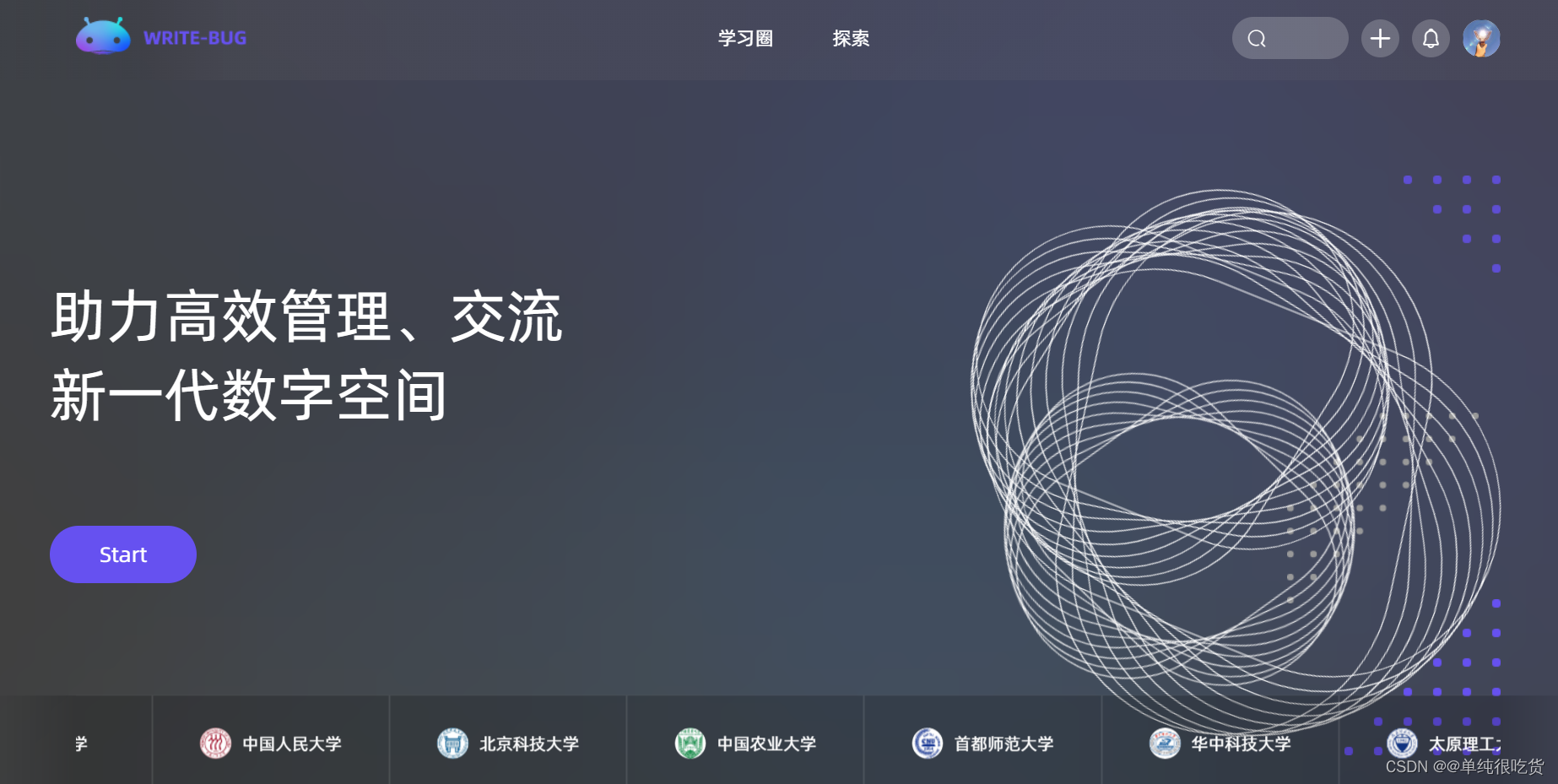
![基于Freertos的ESP-IDF开发——5.使用按键[不带消抖、带消抖、长按短按识别]](https://img-blog.csdnimg.cn/16238bdf61444013a4aad68db491e748.png)